Jak drukować dwustronnie w programie Word
Biuro Microsoft Microsoft Word Gabinet Bohater Słowo / / April 03, 2023

Ostatnia aktualizacja w dniu

Jeśli chcesz oszczędzać papier i przyczynić się do ochrony środowiska, wypróbuj drukowanie dwustronne. W tym przewodniku wyjaśniono, jak w programie Word.
Drukowanie dwustronne (znane również jako drukowanie dwustronne) pozwala zaoszczędzić papier, obniżyć koszty drukowania i zmniejszyć wpływ drukowania na środowisko. Jeśli drukujesz wiele dokumentów, sensowne jest drukowanie dwustronne, aby wykorzystać obie strony papieru na swoją korzyść.
Na szczęście możesz zmienić ustawienia drukowania, aby drukować dwustronnie, jeśli tworzysz dokumenty w programie Microsoft Word. Jeśli nie masz pewności, jak drukować dwustronnie w programie Word, wykonaj poniższe czynności.
Jak włączyć automatyczne drukowanie dwustronne w programie Word
Możesz ustawić program Word tak, aby drukował po obu stronach dokumentu bez ręcznego podawania strony z powrotem — ale tylko wtedy, gdy obsługuje to Twoja drukarka. Jeśli tak, możesz zmienić ustawienia drukowania, aby zrobić to za Ciebie.
Aby włączyć automatyczne drukowanie dwustronne w programie Word, wykonaj następujące kroki:
- Otwórz dokument programu Word i kliknij Plik.
- Wybierać Wydrukować z menu po lewej stronie.
- w Ustawienia obszar, będziesz miał dwa Wydrukowane obustronnie opcje z różnymi metodami podawania. Opis metod pojawi się pod każdą opcją. Wybierz albo Drukuj po obu stronach (przewracaj strony wzdłuż dłuższej krawędzi) Lub Drukuj po obu stronach (odwracanie stron wzdłuż krótkiej krawędzi).
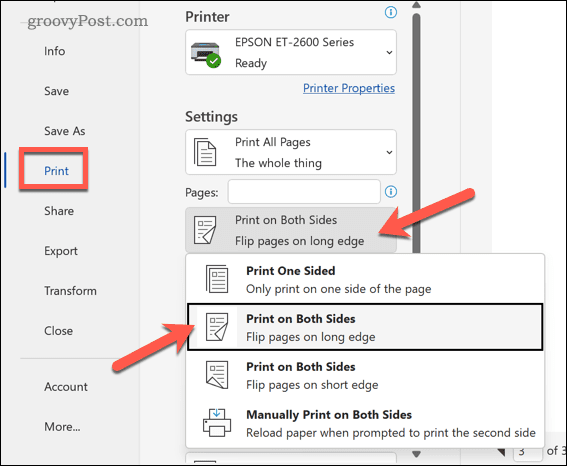
- Kliknij Wydrukować aby wydrukować dokument przy użyciu preferowanej metody drukowania dwustronnego.
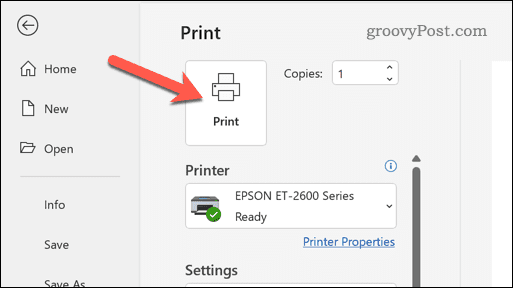
Upewnij się, że najpierw przetestujesz to na mniej ważnym dokumencie. Jeśli automatyczne drukowanie dwustronne powiedzie się, powtórz te czynności dla wszystkich kolejnych dokumentów, które chcesz wydrukować.
Jak ręcznie drukować po obu stronach w programie Word
Jeśli Twoja drukarka nie obsługuje automatycznego drukowania dwustronnego, możesz to zrobić ręcznie. Aby to zrobić, musisz podać każdą wydrukowaną stronę z powrotem do drukarki, aby upewnić się, że zostanie wydrukowana po drugiej stronie.
Nie jest to dobry pomysł w przypadku długich dokumentów, ponieważ będzie to dość czasochłonne. Jeśli jednak chcesz kontynuować, wykonaj poniższe czynności.
- Otwórz dokument Word i naciśnij Plik.
- Wybierać Wydrukować z menu po lewej stronie.
- w Ustawienia sekcja, wybierz Ręczne drukowanie po obu stronach z menu rozwijanego.
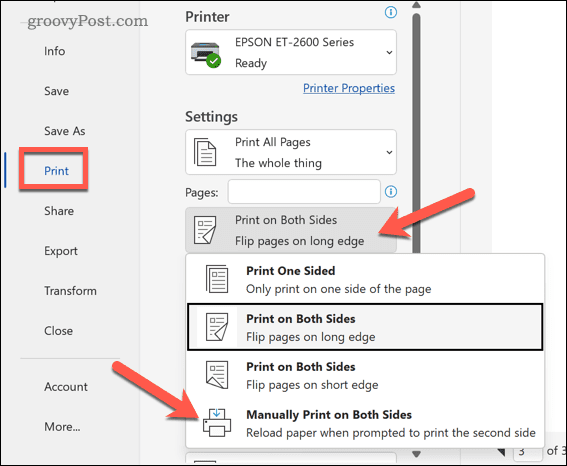
- Kliknij Wydrukować kontynuować.
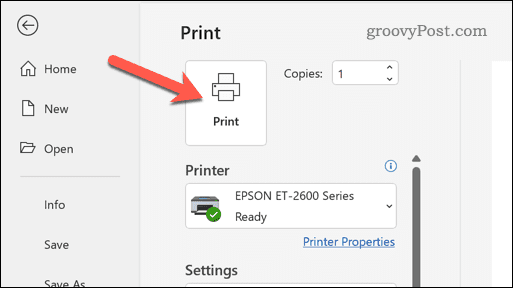
Po każdej stronie program Word wyświetli monit o podanie wydrukowanej strony z powrotem do drukarki. Upewnij się, że strona została prawidłowo odwrócona, aby wydrukować ją na drugiej stronie.
Jeśli nie masz pewności, wykonaj kilka wydruków próbnych na mniej ważnym dokumencie. Jeśli kroki zakończą się pomyślnie, możesz powtórzyć te kroki dla kolejnych dokumentów.
Wskazówki dotyczące rozwiązywania problemów z drukowaniem dwustronnym w programie Word
Masz problem z drukowaniem po obu stronach strony w programie Word? Możesz wypróbować te wskazówki dotyczące rozwiązywania problemów, aby rozwiązać problem.
- Sprawdź dokładnie ustawienia drukarki. Upewnij się, że wybrałeś właściwą metodę drukowania dwustronnego obsługiwaną przez Twoją drukarkę.
- Sprawdź podajnik papieru. Upewnij się, że papier jest prawidłowo załadowany do tacy drukarki i że taca nie jest zacięta.
- Sprawdź rozmiar papieru. Upewnij się, że rozmiar papieru w ustawieniach drukarki odpowiada rozmiarowi papieru w dokumencie.
- Sprawdź, czy nie ma niskiego poziomu atramentu lub tonera. Niski poziom atramentu lub tonera może powodować problemy z drukowaniem dwustronnym. Upewnij się, że w drukarce jest wystarczająca ilość atramentu lub tonera, aby zakończyć proces drukowania.
- Uruchom ponownie drukarkę. Czasami proste ponowne uruchomienie może rozwiązać problemy z drukowaniem dwustronnym. Wyłącz drukarkę, odczekaj kilka sekund, a następnie włącz ją ponownie.
- Sprawdź instrukcję drukarki. Zapoznaj się z instrukcją obsługi drukarki, aby uzyskać szczegółowe instrukcje dotyczące korzystania z drukowania dwustronnego na drukarce. Na przykład może być konieczne włączenie tej funkcji za pomocą oprogramowania lub naciśnięcia przycisku na samej drukarce.
- Sprawdź dostępność aktualizacji oprogramowania. Jeśli korzystasz z oprogramowania drukarki, sprawdź dostępne aktualizacje. Obejmuje to wszelkie nowe aktualizacje sterowników, które mogą włączyć powiązane funkcje lub rozwiązać problemy z drukarką. Powinieneś także upewnić się, że Twój komputer PC lub Mac jest również aktualny.
Ratowanie środowiska w programie Microsoft Word
Jeśli próbujesz zrobić coś dla środowiska, drukowanie dwustronne w programie Word może być krokiem naprzód. Może pomóc obniżyć koszty, ograniczyć zużycie papieru i zapobiec marnotrawstwu.
Jeśli dopiero zaczynasz korzystać z programu Word, możesz nie znać niektórych najlepszych wskazówek dotyczących programu Word, które pomogą Ci udoskonalić dokumenty. Na przykład, narzędzie Znajdź i zamień w programie Word może pomóc w szybkim zlokalizowaniu i zmianie określonego tekstu w całym dokumencie. Możesz również rysować w Wordzie, aby dodać niestandardowe kształty i grafikę do dokumentu.
Jak znaleźć klucz produktu Windows 11
Jeśli potrzebujesz przenieść klucz produktu Windows 11 lub po prostu potrzebujesz go do przeprowadzenia czystej instalacji systemu operacyjnego,...
Jak wyczyścić pamięć podręczną Google Chrome, pliki cookie i historię przeglądania
Chrome doskonale radzi sobie z przechowywaniem historii przeglądania, pamięci podręcznej i plików cookie, aby zoptymalizować wydajność przeglądarki online. Jej sposób...

